これはたしかに素晴らしいと思う。iOSモバイル端末からのテキスト入力を考えると合理的なUI。
こちらのブログで知りましたが、このTwitee Liteという新しいiOS用のTwitter投稿専用のアプリ、たしかに入力しやすさを追求してて使いやすい。
Twitee Liteの素敵さを動画で紹介させていただきます!テキストエディタとしても使えます! – @hebyumetan
通常のアプリでは大抵右上に送信のボタンが付いていることが多いですね。
これはTweetBotのツイート作成画面ですが、何かキーボードで入力したあと、右上の送信のボタンに指を伸ばさないといけませんよね。
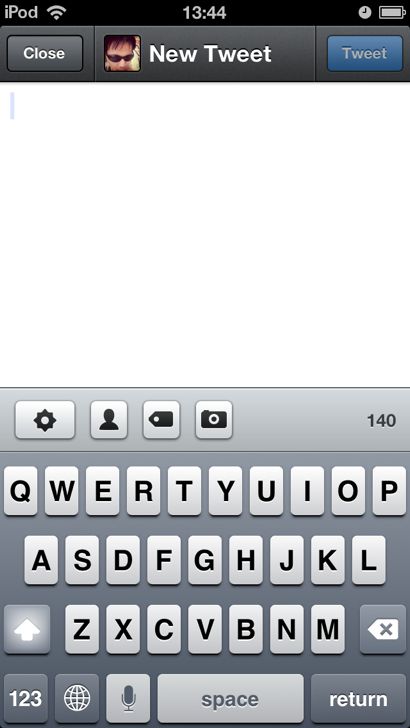
フェイスブックでもGoogle+でもそうですが、大抵右上に送信ボタンがあります。なので指がかならず伸ばす必要がありますね。
でもこの、Twitee Liteは送信ボタンはありません。代わりに以下のようにしたにキーボードを引っ張って消すための黄色いボタンが両サイドについています。これがツイート送信ボタンになっています。
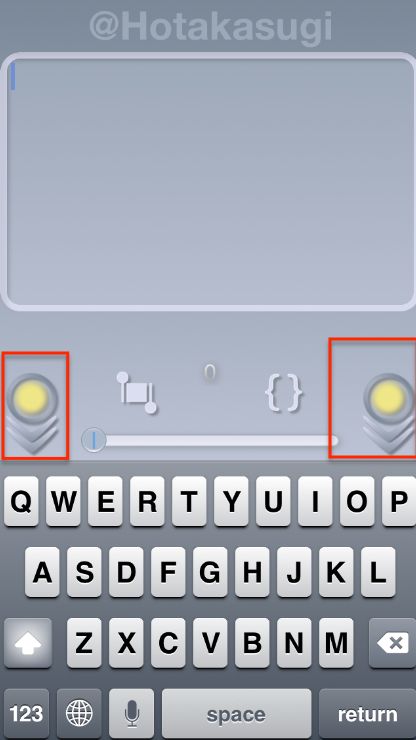
ツイート内容を作成した後、キーボードはもう不要ですから、閉めちゃいましょうと。それと一緒にツイート送信なわけですね。
そして、ボタンが画面の下側についているので、指を伸ばす必要がないです。キーボードのすぐ上なので、スピーディーに操作できます。
【】や『』などのよく使用される囲み記号を1タップでよびだすこともできます。入力画面のカーソルもちゃんと囲みの間に自動で移動してくれるのも気が利いています。
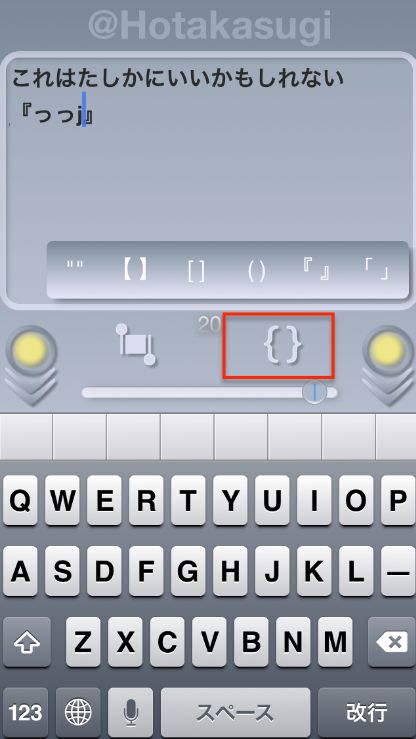
一番素晴らしいのはこのスクロールバー。指でカーソルを文章の間を前後に移動させるのは大変イライラしますよね。でもこれはキーボードのすぐ上にあるスクロールバーを横にスライドさせるだけで、文字のカーソルを移動させることができます。
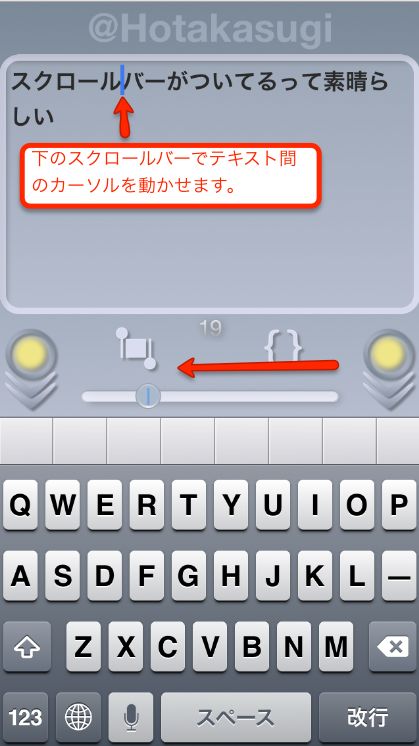
これは盲点だったなあ。すごく楽だ。指はもう上にもっていく必要が一切なくて、キーボード周辺で事足りる。
さらに特定の箇所を選択する時にもこのスクロール機能が活躍します。
スクロールで選択したい文字の頭にカーソルを持っていって左側に位置している選択のアイコンをタップして、スクロールバーをうごかせばこのように文字選択が容易に可能です。
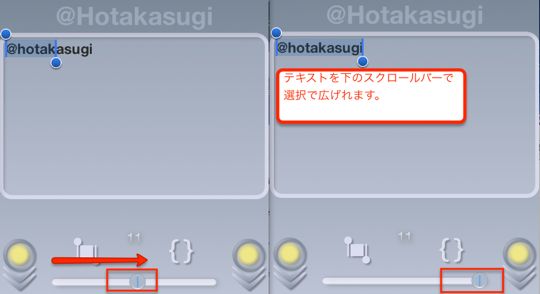
惜しむらくは、これツイート専用のアプリなんですけど、これはむしろTwitterよりもメモ帳やテキストエディタだったら最高のアプリだったんじゃないですかね。
ブログ書く上で良く利用するリストや引用タグなどを1タップで呼び出せれば、すごく楽。Evernoteと連携できたりしたりしてもいいですね。
こちらの動画を見ると一層このアプリの使いやすさがわかるかと思います。アプリ作成者の@fmoooonさんによる動画です。
是非このUIでwordpress対応のブログエディタを作ってほしい。
今はするぷろを使ってますけど、それ超えれるんじゃなかろうか。あるいはするぷろとの連携機能とか。。。
ダウンロードはこちらから。




